Како додати људе на Снапцхат
Шта треба знати
- Користити трака за претрагу да бисте их пронашли по њиховом корисничком имену.
- Славина додај икону пријатеља на врху Ћаскање таб, а затим Сви контакти да пронађете телефонске контакте.
- Скенирајте Снапцоде са Камера картица: притисните и држите прст на коду.
Овај чланак објашњава како пронаћи људе на Снапцхату и додајте их на листу пријатеља. Упутства раде за Андроид и иОС кориснике.
Који су начини да додате некога на Снапцхат?
Постоји неколико метода за додавање некога на Снапцхат које ћемо детаљно размотрити у наставку:
- Тражи по корисничком имену
- Додајте их са листе контаката свог телефона
- Скенирајте њихов Снапцоде
- Претплатите се на кориснике тако што ћете их пронаћи на мапи
Додај људе по корисничком имену
Ако знате корисничко име особе, можете је додати на Снапцхат тако што ћете га потражити.
Додирните икона за претрагу на врху било ког екрана.
-
Унесите корисничко име особе у поље.
Ако знате само први део, можете покушати делимичном претрагом, али ћете вероватно открити да више људи дели већину истих знакова корисничког имена.
-
Изаберите Додати десно од особе коју желите да додате. Ако их не видите на листи, изаберите Погледај још да прошири резултате. Такође можете да додирнете њихову слику профила и изаберете Додај пријатеља.

Ако делите своје корисничко име, пронађите га преко иконе профила/Битмоји у горњем левом углу било ког екрана.
Додајте људе из својих контаката
Ваш телефон већ садржи бројеве телефона и адресе е-поште ваших пријатеља, тако да је то одличан начин да се повежете са њима и на Снапцхату. Можете додати некога као пријатеља на овај начин ако њихов профил садржи њихов број или е-пошту, а те исте информације имате сачуване у свом телефону.
Иди на Ћаскање, Камера, или Приче картицу и тапните на додај икону пријатеља на врху.
Изабери Сви контакти.
-
Изаберите Настави, а затим пратите сва упутства да апликацији дате дозволу да приступи вашим контактима. Ово ће синхронизовати ваше контакте са апликацијом.
Нећете видети овај корак ако сте раније дали Снапцхат дозволу да приступи вашим контактима. Ако јесте, само пређите на последњи корак у наставку.
-
Претражујте по листи или претражите ручно и додирните Додати поред било кога кога желите да додате.
Ако не видите некога од ваших контаката за кога знате да има Снапцхат, то може бити зато што није дао дозволу својој апликацији да их учини доступним путем е-поште/броја.
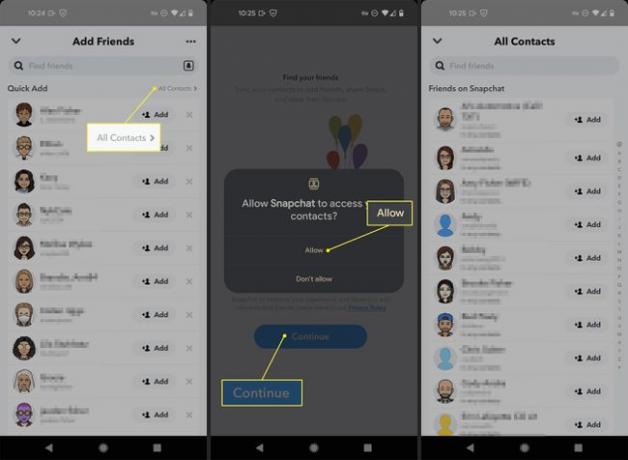
Додајте људе помоћу Снапцоде-а
Снапкодови су слике које личе на КР кодове. Они су јединствени за сваког корисника Снапцхат-а јер садрже корисничко име сваке особе. Могу се скенирати ради једноставног дељења контакт информација.
Постоје два начина да се скенирајте Снапцоде, у зависности од тога да ли је слика сачувана на вашем телефону или није:
Отвори Камера таб.
-
Ако слика није сачуване на вашем телефону, усмерите камеру ка њој и притисните и држите док се корисничко име не идентификује.
Ако слика је сачувано на телефону, додирните додај икону пријатеља на врху, а затим додирните Снапцоде икона десно од оквира за претрагу. Изаберите слику.
-
Славина Додај пријатеља.
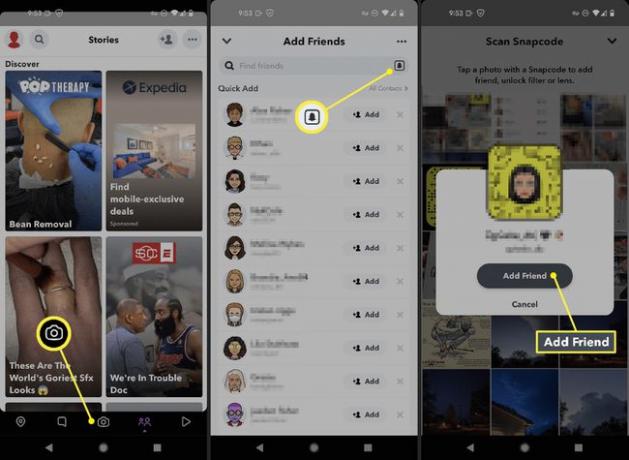
Да бисте пронашли свој Снапцоде, изаберите профил/Битмоји икону у горњем левом углу било ког екрана, а затим додирните жуту слику.
Пронађите Снапцхаттере у близини помоћу Снап Мапе
Иако то није исто што и постати пријатељи, можете се претплатити и на људе око себе које пронађете на Снап Мап-у. Ово је одличан начин да пронађете друге кориснике у истој области као и ви, али функционише само ако други корисник има а Снапцхат јавни профил.
Отворите Снап Мап са крајње леве картице на дну апликације.
Прегледајте мапу, додирујући жаришне тачке или Снапцхат-ове који вас занимају.
Изаберите Виев Цреатор.
-
Славина претплатити се да пратите ажурирања тог корисника. Овде такође можете видети њихово корисничко име, које затим можете потражити користећи горе наведене кораке ако желите да додате ту особу као пријатеља.
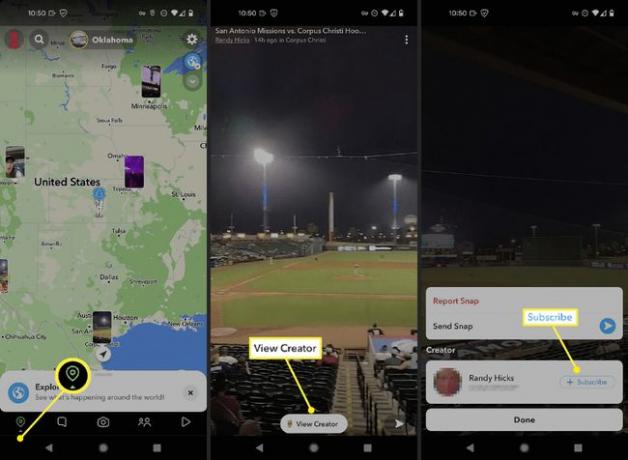
Зашто не можете додати некога на Снапцхат
Ако након што пратите горе наведене кораке, не можете да додате некога као пријатеља, постоји неколико могућих разлога:
- Налог више не постоји. Ако је корисник недавно избрисао свој налог, корисничко име би могло изгледати као да се са њим може комуницирати до те мере да га можете додати као пријатеља. Ово је привремено и корисничко име ће нестати након што се одјавите и поново уђете у апликацију.
- Тај корисник вас је блокирао. Не можете да додате некога као пријатеља ако сте на њиховој листи блокираних. Ево како да знате да ли вас је неко блокирао на Снапцхату.
- Достигли сте ограничење. Снапцхат каже да је ограничење броја пријатеља које можете имати велики број, али је и даље могуће достићи га. Брисање неких ваших пријатеља ће ово поправити.
ФАК
-
Како да се решим брзог додавања на Снапцхату?
Снапцхат не укључује опцију за потпуно искључивање брзог додавања, али можете му дати мање за рад тако што ћете му опозвати приступ вашим контактима. На иПхоне-у идите на Подешавања > Снапцхат и искључите Контакти. На Андроид уређају идите на Подешавања > апликације > Снапцхат > Дозволе и искључи га тамо.
-
Зашто ме насумични људи додају на Снапцхат?
Када вас људи које не познајете додају на Снапцхат, вероватно су вас пронашли преко брзог додавања. Да бисте се уклонили из овог одељка, додирните свој слика > Подешавања зупчаник > Види ме у брзом додавању и додирните прекидач да бисте га искључили.
